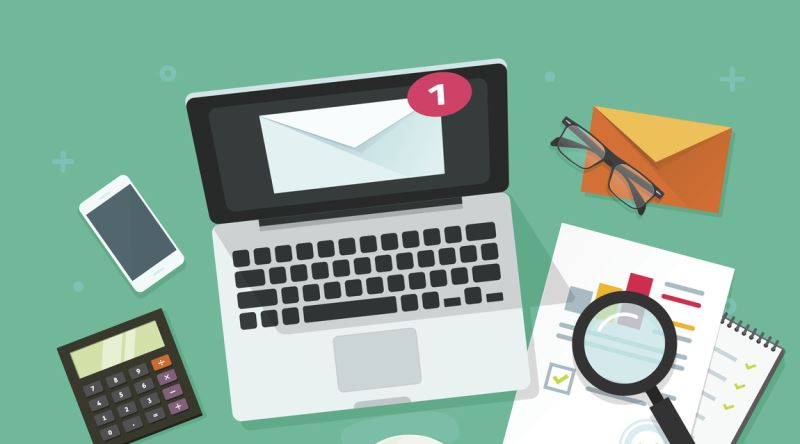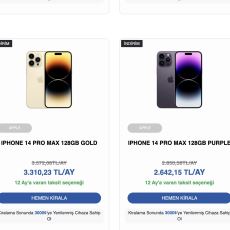Toplu Mail Atarken Her Mail'in Kişiye Özel Olmasını Sağlamanın Yöntemi

toplu mail ileteceksiniz ama her bir mailin kişiye özel olmasını istiyorsunuz, örneğin:
sayın x y;
gönderiniz (kişinin açık adresi) (belirttiğiniz tarihte) teslim edilecektir.
gibi gibi, kargo mesajı gibi oldu evet de ne bileyim örnek kolay olsun.
hah işte bunun yöntemini bugün öğrendim, yemedim içmedim anlatmaya geldim.
outlook hesabımızı kullanarak, önceden oluşturulmuş bir excel tablosundaki verileri, word aracılığıyla e-posta gönderebiliyoruz. ne işime yarayacak demeyin, toplu mail gönderdiğinizi düşünün, mesela 1000 kişiye… word'de mail içeriğini hazırlıyorsunuz ve excel'de hazırladığınız 1000 kişiye ait tüm bilgileri kullanarak (ad-soyad, telefon numarası, vb. aklınıza ne gelirse) aynı maili, excel tablonuzdaki her bir kişi için özel hazırlanmış gibi kişiye özel gönderebiliyorsunuz.
1. öncelikle, outlook hesabınızda birden fazla mail adresi açıksa, maili göndermek istediğiniz adresi varsayılan olarak atayın
(dosya > hesap ayarları > hesap ayarları > (istediğiniz hesabı seçip) varsayılan olarak ata)
(dosya > seçenekler > posta > ileti gönderme > “yeni ileti oluştururken her zaman varsayılan hesabı kullan” seçeneğini aktif edin.
2. excel tablonuzu oluşturun
istediğiniz verileri ayrı ayrı sütunlar halinde hazırlayın.
ad, mail, adres, aklınıza ne gelirse…
3. boş bir word dosyası açın
posta gönderileri > adres mektup birleştirmeyi başlat > e-posta iletileri
posta gönderileri > alıcıları seç > varolan listeyi kullan
diyerek bu iş için hazırlamış olduğunuz excel tablosunu seçin ve “ilk satırdaki veriler sütün üstbilgileri içeriyor” kutucuğunu işaretleyin.
4. mail içeriğini hazırlayın
burada, exceldeki hücreleri kullanmak için {………..} kullanıyoruz.
yukarıda verdiğim örnekten gidelim:
sayın {ad-soyad}
gönderiniz {adres bilgileri} {tarih} teslim edilecektir.
5. excel dosyasındaki verileriniz word'e aktarılmış olacaktır
şimdi o tatlış parantez seçiliyken “posta gönderileri > birleştirme alanı ekle > ad” diyoruz.
burada ad seçtik ama siz excel tablonuzda üst bilgiye ne girdiyseniz o seçimi yapabileceksiniz.
sonrasında veri çekildikçe tatlış parantezimiz yerini oklara bırakıyor ve <
6. posta gönderileri -> sonuçların ön izlemesi kontrol sağlayabilirsiniz
yandaki oklarla da diğer verileri kontrol edebilirsiniz. kişilerin isimlerini görebilirsiniz mesela.
7. gönder gitsin
tavsiyem, önce küçük bir arkadaş- eş-dost mail grubu içinde deneyin sonra yapın bu işi.
son kontrolleri yapın ve posta gönderileri > bitir ve birleştir > e-posta iletilerini gönder
“kime” bilgisi için, excel tablonuzdaki e-posta adreslerinin yazdığı sütun adını seçiyoruz.
konulu istiyorsanız (burada yapılabilecek espriler var tabii ki) konu satırına yazıyoruz.
tamam diyerek toplu mailimizi kişilere özel, tek tek yazmış gibi gönderiyoruz.
not: ek ekleyemedim, onu da çözücem umarım.
imza kullanacaksanız word dokümanına yazın, otomatik aldığı bir yer yok, ya da excel tablonuza yazıp {imza} da olur.
umarım faydalı olmuştur, bugün çok işime yaradı, paylaşmak istedim.